ප්රොක්සි සේවාදායකය අක්රිය කිරීම සඳහා උපදෙස්. ප්රොක්සි සේවාදායකයක් හරහා සම්බන්ධතාවයක් සැකසීම
සුභ සන්ධ්යාවක්. මගේ වෙබ් අඩවියේ විවෘත කර ඇත අනුබද්ධ ගබඩාවවෙබ් අඩවියෙන් gold-nm.ru සහ විවෘත කිරීමේ අවස්ථාවෙහිදී, හවුල්කරු සියලුම අඩවි පරිශීලකයින්ට නිෂ්පාදන සඳහා 10% ක වට්ටමක් ලබා දෙයි (ප්රවර්ධන කේතය 84DE22AD1A164230 භාවිතා කරන්න), නිෂ්පාදන ලැයිස්තුව බැලීමට, සබැඳිය අනුගමනය කරන්න - ගබඩාව. නමුත් එය සියලු වෙනස්කම් නොවේ; තවත් වෙළඳසැලක් ඉක්මනින් විවෘත වනු ඇත. නියමිත වේලාවට ඒ ගැන දැන ගැනීමට යාවත්කාලීන සඳහා දායක වන්න;)
දැන් ටිකක් පසුබිම. මගේ මිතුරෙකු අධ්යයනය සඳහා චෙක් ජනරජයට ගිය අතර ඊළඟ ලිපි මාතෘකාව සඳහා මට අදහසක් ලබා දුන්නේය. ගැටලුවේ සාරය වූයේ පරිශීලකයා යුරෝපයේ / ඇමරිකාවේ නම් ගිණුමට රුබල් භාර ගැනීම Steam ප්රතික්ෂේප කිරීමයි. තාර්කික විසඳුම වූයේ ප්රොක්සි සේවාදායකයක් භාවිතා කිරීමයි. නමුත් ප්රොක්සි සේවාදායකයක් වැඩ කිරීමේදී අඩවි අවහිර කිරීම මග හැරීමට උපකාරී වේ, උදාහරණයක් ලෙස vk.com :). ඔබට අවශ්ය වන්නේ නිවසේ සේවාදායකයක් සකසා එය වැඩ කිරීමේදී සම්බන්ධ කිරීමයි. වැඩි පහසුව සඳහා එය ඔබේ පරිගණකය සඳහා හැකි ය. ප්රශ්නය මදක් අධ්යයනය කිරීමෙන් පසු, සරල සේවාදායකයක් සැකසීමට ඔබට උපරිම වශයෙන් මිනිත්තු පහක් ගත කළ යුතු බව මට වැටහුණි :) දැන් මම එය කරන්නේ කෙසේදැයි ඔබට කියමි.
උපදෙස්
- අපට නොමිලේ ප්රොක්සි සේවාදායකයක් අවශ්ය වේ 3ප්රොක්සි. මෙය සිදු කිරීම සඳහා, නිල වෙබ් අඩවියට යන්න. නවතම අනුවාදය බාගන්න, මම 0.8 භාවිතා කරමි, මම එය ඔබටත් නිර්දේශ කරමි.


- අපි නිර්මාණය කරනවා පෙළ ගොනුවසහ ඔහුගේ නම වෙනස් කරන්න 3proxy.cfg.

- ගොනුව නොට්පෑඩ් හෝ වෙනත් එකක් විවෘත කරන්න පෙළ සංස්කාරකයසහ පහත පේළි තුන එහි ලියන්න:
මෙය අවසරය අක්රිය කර දර්ශනය වන ලොගයක් සක්රීය කරයි විධාන රේඛාවවැඩසටහන්.

අපි වැඩසටහන දියත් කරමු. ප්රොක්සි සේවාදායකයට සම්බන්ධ වීමට, ඔබගේ බාහිර IP ලිපිනය () සහ 3128 වරාය (පෙරනිමියෙන් භාවිතා වේ) භාවිතා කරන්න. 
බොහෝ පරිශීලකයින්ගේ අවශ්යතා තෘප්තිමත් කරන සරලම සේවාදායකය මෙයයි. වඩාත් නිවැරදි සේවාදායක සැකසුම් සඳහා, ගොනුව අධ්යයනය කරන්න 3proxy.cfg.නියැදිය, වැඩසටහන සමඟ සංරක්ෂිතයේ cfg ෆෝල්ඩරයේ පිහිටා ඇත.
එච්චරයි. ඔබට මෙම ලිපිය ප්රයෝජනවත් යැයි මම සිතමි, ඒ ගැන ඔබේ මිතුරන්ට පැවසීමට පහත බොත්තම් වලින් එකක් ක්ලික් කරන්න. ඔබේ විද්යුත් තැපෑල දකුණු පස ඇති ක්ෂේත්රයට ඇතුළත් කිරීමෙන් හෝ VKontakte හි කණ්ඩායමට දායක වීමෙන් අඩවි යාවත්කාලීන කිරීම් සඳහා දායක වන්න.
ඔබගේ අවදානය පිළිබඳ ස්තූතියි!
Windows 10 ප්රොක්සි සේවාදායකය භාවිතා කිරීම සඳහා, ක්රියාත්මක කිරීමේ විකල්ප දෙකක් තිබේ - පැරණි එක, පාලක පැනලයේ සිටුවම්වල ඇති එක සහ අලුත් එක, සැකසීම් යෙදුමේ පිහිටා ඇත. නව යාන්ත්රණය පැරණි එකට වඩා සරල වන අතර එහි ආධාරයෙන් Windows 10 හි ප්රොක්සි සේවාදායකයකට සම්බන්ධ වීම ක්ලික් කිරීම් කිහිපයකින් සිදු කෙරේ.
ඔබට Windows 10 ප්රොක්සි සේවාදායකයක් වින්යාසගත කළ හැක්කේ කෙසේද, මෙන්ම ප්රොක්සි සේවාදායක දත්ත ලබා ගන්නේ කොහෙන්ද - අපි මෙම සියලු ප්රශ්න පහත සලකා බලමු. අන්තර්ජාලයට පිවිසීමේ මෙම ක්රමයට විකල්ප ගැන ද අපි කතා කරමු - සූදානම් කළ විසඳුම්, මෘදුකාංග නිර්මාපකයින් අතරමැදි සේවාදායකයක් සොයා ගැනීමේ ගැටලුව භාර ගනී.
1. ප්රොක්සි සේවාදායකයක් යනු කුමක්ද සහ එය අවශ්ය වන්නේ ඇයි?
"ප්රොක්සි" යන වචනය ඉංග්රීසි "ප්රොක්සි" වලින් ව්යුත්පන්න වී ඇත, එය "නියෝජිත, බලයලත්" හෝ "මැදියා" ලෙස පරිවර්තනය කළ හැක.
ප්රොක්සි සේවාදායකයක් යනු ඔබේ පරිගණකය සහ වෙබ් අඩවියක් (වෙබ් සම්පත්) අතර අතරමැදි සේවාදායකයකි. ඔබ ප්රොක්සියක් භාවිතා කරන්නේ නම්, ඔබේ පරිගණකයෙන් වෙබ් අඩවියකට කරන ඉල්ලීමක් ප්රථමයෙන් අතරමැදියා (ප්රොක්සි සේවාදායකය) වෙත යන අතර එතැන් සිට ප්රොක්සි සේවාදායකයේ යම් සැකසුම් කිරීමෙන් පසුව එය අවශ්ය වෙබ් අඩවියට යයි.
ඔබට ප්රොක්සි සේවාදායකයක් අවශ්ය වන්නේ ඇයි?
1) මුලින්ම බැලූ බැල්මට, ප්රොක්සි සේවාදායකයක් පරිශීලකයාට විවෘත කිරීමට අවශ්ය සම්පතේ අතරමැදියෙකු ලෙස ක්රියා කරයි.
යථාර්ථය නම්, බලවත් ප්රොක්සි සේවාදායකයක් අධිවේගී අන්තර්ජාලයකට සම්බන්ධ වී තිබේ නම්, අඩවි වෙත ප්රවේශය වේගවත් වේ.
2) ප්රොක්සි සේවාදායකයක් මඟින් පරිශීලකයාගේ පරිගණකය (හෝ වෙනත් උපාංගයක්) ආරක්ෂා කරයි. එය ඔබට දැන්වීම් පෙරීමට, බොහෝ වෛරස් අවහිර කිරීමට සහ ස්පෑම් සමඟ සාර්ථකව සටන් කිරීමට ඉඩ සලසයි, විවෘත අන්තර්ජාල අවකාශය සහ පරිශීලකයාගේ පරිගණකය (ගැජට්) අතර අතරමැදියෙකු ලෙස ක්රියා කරයි.
3) ප්රොක්සි සේවාදායකයක් භාවිතා කිරීම පරිශීලකයාගේ IP ලිපිනය ප්රතිස්ථාපනය කිරීමෙන් ජාලයේ නිර්නාමිකභාවය ප්රවර්ධනය කරයි. මෙම විකල්පය භාවිතා කරන්නේ, උදාහරණයක් ලෙස, ඔවුන්ගේ IP ලිපිනය භාවිතා කර වෙබ් අඩවියට පිවිසි පරිශීලකයින් විසිනි. ප්රොක්සියක් භාවිතයෙන් ලිපිනය වෙනස් කිරීම සමහර විට තහනම් පරිශීලකයින්ට තහනම මඟ හැරීමට ඉඩ සලසයි.
4) ප්රොක්සි භාවිතා කිරීම ඉතා සාමාන්ය දෙයකි ආයතනික ජාල(රාජකාරියේ දී). ප්රොක්සි සේවාදායකයක් සැකසීම මඟින් සන්නිවේදන නාලිකාවල බර නියාමනය කිරීමට සහ අයාචිත තැපැල්, වෛරස් සහ ප්රචාරණ ප්රවාහයට එරෙහිව සටන් කිරීමට ඔබට ඉඩ සලසයි. එසේම, සමාගම් කළමනාකාරිත්වයේ තීරණය අනුව, ප්රොක්සි සේවාදායකය ඔබට ඕනෑම බාහිර වෙබ් අඩවියකට ප්රවේශ වීම තහනම් කිරීමට ඉඩ සලසයි (මූලික වශයෙන් සමාජ මාධ්ය), සේවකයින් ඔවුන්ගේ ප්රධාන වැඩවලින් අවධානය වෙනතකට යොමු කිරීම.
2. Windows 10 ප්රොක්සි සේවාදායකයක් සැකසීම
Windows 10 ප්රොක්සි සේවාදායකය පහත පරිදි වින්යාස කර ඇත.

සහල්. 1. ආරම්භය - වින්ඩෝස් 10 හි සැකසුම්
- "ආරම්භය" විවෘත කරන්න - සම්මත යෙදුම"පරාමිතීන්" (රූපය 1 හි අංක 1 සහ 2),
- "ජාල සහ අන්තර්ජාලය" කොටස වෙත යන්න (රූපය 2):

සහල්. 2. වින්ඩෝස් සැකසුම් 10 "ජාලය සහ අන්තර්ජාලය"
"ජාල සහ අන්තර්ජාලය" විවෘත කිරීමෙන් පසු, "ප්රොක්සි" උපවගන්තිය වෙත මාරු වන්න.

සහල්. 3. "ජාල සහ අන්තර්ජාලය" කොටස, "ප්රොක්සි" උපවගන්තිය

සහල්. 4. Windows 10 ප්රොක්සි සේවාදායකයක් අතින් සකසන්න
ඔබට තනි අඩවි වලට නොයෙදීමට IP spoofing ප්රවේශය අවශ්ය නම්, පහත ක්ෂේත්රය තුළ මෙම අඩවි වල වසම්, අර්ධ කොමාවකින් වෙන් කරන්න:

සහල්. 5. ඔබට ප්රොක්සි සේවාදායකයක් භාවිතා කිරීමට අවශ්ය නොවන අඩවි එකතු කිරීම
වැදගත්: ප්රොක්සි සේවාදායකය, අභිරුචිකරණය කළ හැකි වින්ඩෝස් භාවිතා කරමින් 10 ඒකාබද්ධ (බිල්ට්-ඉන්) ප්රොක්සි හෝ වීපීඑන් දිගු සහිත බ්රව්සර්වල ක්රියා නොකරනු ඇත. ඔවුන් භූගෝලීය වශයෙන් අවහිර කර ඇති තනි අඩවි තුළ පමණක් ප්රවේශය ලබා දුන්නද. එවැනි බ්රවුසර දිගු අක්රිය කළ යුතුය.
3. නිර්නාමික බ්රවුස් කිරීම සඳහා තුන්වන පාර්ශ්ව විකල්ප
අපි කතා කරන්නේ ප්රොක්සියක් හරහා අන්තර්ජාලයට ප්රවේශ වීමේ නිදහස් හැකියාව ගැන නොව, ගෙවන සේවාවක් ගැන නම් (ඒ අනුව, විශ්වාසදායක, 100% ක් වැඩ කරන සේවාදායක ලැයිස්තුවක් සමඟ, සේවා සපයන්නාගේ සහතිකයක් සමඟ යනාදිය), මෙහි නඩුවේදී, සමහරක් අවශ්ය වේ එවිට තෙවන පාර්ශවීය වැඩසටහන් නොමැත.
IP ආදේශනය සමඟ අන්තර්ජාලයට පිවිසීමේ නිදහස් හැකියාව ගැන අපි කතා කරන්නේ නම්, මෙම අරමුණු සඳහා තෙවන පාර්ශවීය මෙවලම් භාවිතා කිරීමේ ප්රශ්නය මුලින්ම සලකා බැලිය යුතුය. නිදහස් ප්රොක්සි සේවාදායකයන්ගේ අසම්පූර්ණකම නිසා මෙය සිදු වේ. ඔවුන්ට සාමාන්යයෙන් මන්දගාමී වේගයක්, ඔවුන්ගේ කාර්යයේ බාධා කිරීම් සහ අන්තර්ජාලයේ නිදහසේ පළ කරන ඔවුන්ගේ ලැයිස්තු ඉක්මනින් කල් ඉකුත් වේ.
එමනිසා, අතරමැදි සේවාදායකයන්ගේ ක්රියාකාරිත්වයේ ස්ථායිතාව සහතික කිරීමේ ගැටළුව විශේෂ වැඩසටහන් වල නිර්මාතෘවරුන් විසින් ගනු ලැබේ, සමහර විට උද්යෝගයෙන් පෙළඹී ඇත, නමුත් බොහෝ විට අමතර හෝ පුළුල් කළ සේවාවන් සඳහා මුදල් ඉපයීමේ අපේක්ෂාවෙන්.
භෞමිකව අවහිර කරන ලද වෙබ් සම්පත් වෙත ප්රවේශ වීමට මෙන්ම අන්තර්ජාලයට නිර්නාමික (හෝ IP ලිපින ආදේශනය) ප්රවේශය අවශ්ය වන වෙනත් හේතූන් මත, විශේෂ බ්රව්සර් දිගු භාවිතා කිරීම පහසුය.
Chromium බ්රව්සර් සඳහා, සාමාන්යයෙන් සීමිත රටවල් ලැයිස්තුවක් තුළ වුවද, සම්පූර්ණයෙන්ම නොමිලේ ප්රොක්සි හෝ VPN සම්බන්ධතා ලබා දෙන එවැනි දිගු කිහිපයක් තිබේ. ගූගල් ක්රෝම්:
- මෙය යුක්රේනයේ ප්රවේශ විය නොහැකි Yandex සහ සමාජ ජාල අගුළු ඇරීමට Yandex ප්රවේශයයි,
- සම්පූර්ණ IP ආදේශනය සඳහා විශ්ව දිගු - friGate, Hide My IP VPN, VPN Hotspot Shield.
- ඔපෙරා බ්රව්සරයට තමන්ගේම බිල්ට් වීපීඑන් පවා ඇත.
කෙසේ වෙතත්, බ්රවුසරය තුළ ඇති දිගු කිරීම් මට්ටමින් අන්තර්ජාල සම්බන්ධතාවයේ ගැටළුව විසඳන්නේ නැත මෙහෙයුම් පද්ධතිය, සහ, ඒ අනුව, අවහිර කළ සේවාවන්හි සේවාදායක වැඩසටහන් සමඟ වැඩ කිරීමේදී උපකාර නොවනු ඇත.
ප්රොක්සි සේවාදායකයක් හෝ VPN හරහා අන්තර්ජාල ප්රවේශය සංවිධානය කළ හැක විශේෂ වැඩසටහන්, ස්ථාපනය කර ඇත වින්ඩෝස් පරිසරය. තවද එවැනි වැඩසටහන් සාමාන්යයෙන් ගෙවනු ලැබේ. ඒ අය අතරින්:
- Proxy Switcher
- මම VPN,
- මගේ IP සඟවන්න,
- නොමිලේ සඟවන්න IP (නොමිලේ එක් රටක් සමඟ පමණක් ක්රියා කරයි) සහ
Microsoft Store හි ස්ථාපනය කර ඇති Windows 10 සඳහා UWP යෙදුම් අතර IP වංචාව සඳහා නොමිලේ මෙවලම් සොයාගත හැකිය. නමුත් මෙම වර්ගයේ අන්තර්ගතයට එහි අවාසි ඇත - බොහෝ තෙවන පාර්ශවීය UWP යෙදුම් දිගු කල් පවතින්නේ නැත. මෙහෙයුම් පද්ධතියේ වේගවත් සංවර්ධනය හේතුවෙන්, විශ්වීය යෙදුම් ඉක්මනින් වැරදි ලෙස ක්රියා කිරීමට හෝ දියත් කිරීම සම්පූර්ණයෙන්ම නතර කිරීමට පටන් ගනී.
උදාහරණයක් ලෙස, මෙම ලිපිය ලියන දිනය වන විට, නොමිලේ TouchVPN යෙදුමක් ක්රියාත්මක වන අතර, IP වංචා කරන රටවල තරමක් ආකර්ෂණීය ලැයිස්තුවක් ඇත: https://www.northghost.com/

සහල්. 6. නොමිලේ යෙදුම TouchVPN
නමුත් යෙදුම කොපමණ කාලයක් අදාළ වේද? එය දිගු කාලීන භාවිතය සඳහා විශ්වසනීය මෙවලමක් ලෙස සැලකිය නොහැකිය. මාස හයකට පෙර වෙළඳසැල්වල ලබා ගත හැකි එහි බොහෝ ප්රතිසමයන් දැන් නොමැත.
4. නොමිලේ ප්රොක්සි සර්වර් සඳහා සොයන්නේ කොතැනද
ඔබට කිසිවක් ගෙවීමට අවශ්ය නැතිනම් කුමක් කළ යුතුද? තෙවන පාර්ශවීය වැඩසටහන්, හෝ උසස් තත්ත්වයේ අතරමැදි සේවාදායක ලැයිස්තු සඳහාද? ඔබ නොමිලේ ප්රොක්සි සඳහා සෙවිය යුතුය. "නොමිලේ ප්රොක්සි", "ප්රොක්සි ලැයිස්තුව", "නොමිලේ ප්රොක්සි" යනාදී විමසුම් භාවිතයෙන් ඔබට ඒවා අන්තර්ජාලයේ සෙවීමට අවශ්ය වේ.
නොමිලේ සේවාදායක ලැයිස්තුවක් ලබා දෙන වෙබ් අඩවිය ප්රවේශ වේගය අනුව පෙරීම සහ කාර්ය සාධනය පරීක්ෂා කිරීමේ හැකියාව ලබා දෙන්නේ නම් එය ඉතා හොඳයි. නමුත් වෙබ් අඩවියට එවැනි ක්රියාකාරීත්වයක් නොමැති නම් සහ සේවාදායක දත්ත හුදෙක් පෙළ ලැයිස්තුවක් ලෙස සකසා ඇත්නම්, එය පිටපත් කර එය පරීක්ෂා කිරීමට ඉදිරිපත් වන ඕනෑම සේවාවකට යන්න (ප්රොක්සි පරීක්ෂක). උදාහරණයක් ලෙස, https://hidemy.name/ru/proxy-checker/ වෙබ් අඩවියට (අවාසනාවකට, එය 2019 දී තවදුරටත් ක්රියා නොකරයි).
අපි වෙබ් අඩවියේ විශේෂ පෝරමයකට පිටපත් කළ ලැයිස්තු ඇතුළත් කර චෙක්පත ක්රියාත්මක කරන්නෙමු.

සහල්. 7. HideMy.name භාවිතයෙන් ඔන්ලයින් ප්රොක්සි සේවාදායකය පරීක්ෂා කරන්න
චෙක්පතේ ප්රතිඵල මඟින් ක්රියාකාරී සහ ක්රියාකාරී නොවන සේවාදායකයන් පෙන්වනු ඇත මේ මොහොතේ. ප්රවේශ වේගය පවතින සේවාදායකයන් මත පදනම්ව නිරීක්ෂණය කරනු ලැබේ.

පරිගණක සාක්ෂරතාවය පිළිබඳ නවතම ලිපි කෙලින්ම ඔබට ලබා ගන්න තැපැල් පෙට්ටිය
.
දැනටමත් වැඩි ග්රාහකයින් 3,000ක්
Windows 10 හි නව සැකසුම් මෙනුව මඟින් පරිශීලක-හිතකාමී පාලක පැනලයට වඩා අඩුවෙන් හාරා නොගෙන ප්රධාන සැකසුම් ඉක්මනින් සහ පහසුවෙන් සොයා ගැනීමට ඔබට ඉඩ සලසයි. ජාලය සහ අන්තර්ජාල ටැබය ඇත්තෙන්ම විශිෂ්ට කාර්යයක් කරයි හොඳ වැඩක්, සාම්ප්රදායික ජාල කළමනාකරණ මධ්යස්ථානයක් ඒකාබද්ධ කිරීම සහ හවුල් ප්රවේශයවින්ඩෝස් 8 හි සැකසුම් මෙනුව සමඟ. ඔබ සම්බන්ධතා සැකසුම් සොයන්නේ නම්, මෙම කොටස ඔබට අවශ්ය දේ හරියටම වේ.
ජාල සහ අන්තර්ජාල පටිත්ත ක්රම කිහිපයකින් විවෘත කළ හැක, ඔබට එය සැකසීම් මෙනුව හරහා, තැටියේ ඇති ජාල නිරූපකය මත ක්ලික් කිරීමෙන් හෝ ජාල පැති තීරුවේ ඇති සම්බන්ධතා සැකසුම් බලන්න ක්ලික් කිරීමෙන් ඔබට ප්රවේශ විය හැක. "ජාල සහ අන්තර්ජාලය" ටැබය කොටස් කිහිපයක් ඇත, එම සංඛ්යාව පරිගණකය මත රඳා පවතී: දත්ත භාවිතය, VPN, Dial-up සහ දේශීය ඊතර්නෙට් ජාලය, සහ ප්රොක්සි.
දත්ත භාවිතය.
Wi-Fi සහ සෙලියුලර් ජාල ඇතුළුව විවිධ මූලාශ්රවලින් දත්ත ලබා ගන්නා ටැබ්ලට් භාවිතා කරන්නන් සඳහා මෙම කොටස ප්රයෝජනවත් වනු ඇත. මෙහිදී ඔබට පසුගිය දින 30 තුළ ඔබේ දත්ත භාවිතයේ බිඳවැටීමක් පෙනෙනු ඇත (ඔබ එක් එක් මූලාශ්රයෙන් කොපමණ දත්ත භාවිත කර ඇත්ද), ඔබේ "කුසගින්නෙන් පෙළෙන" යෙදුම තීරණය කිරීමට ඔබට එක් එක් මූලාශ්රය තුළ කැටිති භාවිතය දැකිය හැක. ඔබ සම්බන්ධ වී සිටින විට දත්ත භාවිතා කරන යෙදුම් මොනවාදැයි සොයා ගැනීමට ඔබ උත්සාහ කරන්නේ නම් මෙම කොටස අනිවාර්යයෙන්ම ප්රයෝජනවත් වේ සෛලීය ජාලය, නමුත් ඔබ පරිගණකයක රැහැන්ගත අන්තර්ජාලය භාවිතා කරන්නේ නම් විශේෂයෙන් ප්රයෝජනවත් නොවේ.

VPN (අතථ්ය පුද්ගලික ජාල).
මෙම කොටස ඔබ Windows 8 හි පරිගණක සැකසීම් > ජාලය වෙත ගියහොත් ඔබ දකින දෙයට සමාන වේ. මෙහිදී ඔබට එකතු කළ හැක. VPN සේවාදායකය Add බොත්තම ක්ලික් කිරීමෙන් VPN සම්බන්ධතාවය(ඔබට VPN සපයන්නෙකු, සම්බන්ධතා නාමය, සේවාදායකයේ නම/ලිපිනය සහ පිවිසුම් තොරතුරු පැවරීමට හැකි වනු ඇත). මෙම කොටසට සමාන සැකසුම් වල තරමක් පුළුල් ප්රදේශයක් ද ඇත. ජාල පැති තීරුව විවෘත කිරීමට "පවතින සම්බන්ධතා පෙන්වන්න" ක්ලික් කරන්න, නැතහොත් අපේක්ෂිත පාලක පැනල කවුළුව වෙත කෙලින්ම යාමට වෙනත් සබැඳි වලින් එකක් තෝරන්න. 

ඩයල්-අප් සහ ඊතර්නෙට්.
VPN අංශයෙන් පසුව, ඔබේ පරිගණකයේ හෝ ටැබ්ලටයේ හැකියාවන් අනුව විශේෂිත කොටස් කිහිපයක් ඔබට පෙනෙනු ඇත. මම Windows 10 පරීක්ෂා කරන්නේ තරමක් පැරණි පරිගණකයක වන අතර එහි ඩයල්-අප් පෝට් එකක් ඇත, ඒ නිසා ඩයල්-අප් මෙනුව විකල්පයක් ලෙස පෙන්වයි. ඔබ ටැබ්ලටයක් භාවිතා කරන්නේ නම්, ඔබට Wi-Fi කොටසක් පෙනෙනු ඇත, සහ ඔබේ ටැබ්ලටයට සෙලියුලර් ප්රවේශය තිබේ නම්, ඔබට අනුරූප කොටස පෙනෙනු ඇත.
මෙම සියලු අංශ ජාල සම්බන්ධතාවයසමාන; ඔබ මෙම ආකාරයේ සම්බන්ධතා හරහා සම්බන්ධ වී ඇත්නම්, ඔබට ඒවා ක්ලික් කළ හැකි විකල්ප ලෙස පෙනෙනු ඇත. ජාලයක් මත ක්ලික් කරන්න, එවිට ඔබට ඔබේ IPv4 ලිපිනය, DNS සේවාදායකයන්, නිෂ්පාදකයා, විස්තරය, ධාවක අනුවාදය සහ භෞතික ලිපිනය වැනි විස්තර දැකිය හැක. ඔබට මෙම තොරතුරු කොතැනක හෝ ඇලවීමට අවශ්ය නම් (උදාහරණයක් ලෙස, තාක්ෂණික සහාය විද්යුත් තැපෑලක් දෝශ නිරාකරණය කිරීමේදී) පිටපත් කිරීමට ඔබට ඉඩ සලසන බොත්තමක් ද ඇත.

ප්රොක්සි.
Windows 10 හි Proxy කොටස හරියටම Windows 8 හි Proxy කොටසට සමාන වේ (පරිගණක සැකසුම් > ජාලය > Proxy වෙත ගොස් ඔබට විවෘත කළ හැක). මෙහිදී ඔබට ස්වයංක්රීය ප්රොක්සි සේවාදායක සැකසුම භාවිතා කිරීමට හෝ IP ලිපිනය ඇතුළත් කිරීමෙන් එය අතින් වින්යාස කිරීමට හැකිය ( වසම් නාමය) සහ proxy server port. ප්රොක්සි සේවාදායකයක් භාවිතා කිරීමෙන් ඔබට ඔබගේ IP ලිපිනය සැඟවීම හෝ ඔබගේ රටෙහි නොමැති වෙබ් අඩවි වෙත ප්රවේශ වීම වැනි විවිධ දේවල් කිරීමට ඉඩ සලසයි.

"ජාල සහ අන්තර්ජාලය" ටැබය පමණක් " වෙත සබැඳියක් ඇත. අමතර සැකසුම්". මෙම සබැඳිය ක්ලික් කිරීමෙන් (එක් එක් සම්බන්ධතා කොටසෙහි පහළින් දිස්වන) ජාල සහ බෙදාගැනීමේ මධ්යස්ථානය, HomeGroup, උසස් බෙදාගැනීම් සැකසීම් සහ අන්තර්ජාල විකල්ප වැනි පාලක පැනලයේ විවිධ කොටස් වෙත යොමු වන සබැඳි ලැයිස්තුවක් වෙත ඔබව රැගෙන යනු ඇත. .
සංස්කාරක සටහන: මෙම ලිපිය මුලින් ප්රකාශයට පත් කරන ලද්දේ පෙබරවාරි 25 වන දින වන අතර Windows 10 Pro Insider Preview Build 10130 සම්බන්ධ නව තොරතුරු පිළිබිඹු කිරීම සඳහා ජූනි 6 වන දින යාවත්කාලීන කරන ලදී.
වින්ඩෝස් හි ප්රොක්සි සේවාදායකයක් සකසන්න සහ යෙදුම් ඔබේ ජාල ගමනාගමනය ප්රොක්සි සේවාදායකය හරහා යවනු ඇත. උදාහරණයක් ලෙස, ඔබට ඔබගේ සේවායෝජකයා විසින් සපයන ලද ප්රොක්සි සේවාදායකයක් භාවිතා කිරීමට අවශ්ය විය හැක.
සාමාන්යයෙන්, ඔබේ පාසල හෝ රැකියාව ඔබට එකක් සපයන්නේ නම් ඔබ ප්රොක්සි සේවාදායකයක් භාවිතා කරනු ඇත. ඔබට ඔබගේ IP ලිපිනය සැඟවීමට හෝ ඔබගේ රටෙහි නොමැති සීමා සහිත අඩවි වෙත ප්රවේශ වීමට ප්රොක්සි සේවාදායකයක් භාවිතා කළ හැක, නමුත් මේ සඳහා VPN () භාවිතා කිරීම රෙකමදාරු කරනු ලැබේ. ඔබට පාසල හෝ රැකියාව සඳහා ප්රොක්සියක් සැකසීමට අවශ්ය නම්, අවශ්ය අක්තපත්ර ලබාගෙන ඒවා අධ්යයනය කරන්න.
ඔබ තෝරන විකල්ප භාවිතා කරනු ඇත Microsoft Edge, ගූගල් ක්රෝම්, අන්තර්ජාල ගවේෂකයසහ ප්රොක්සි සේවාදායක සැකසුම් භාවිතා කරන වෙනත් යෙදුම්. ඇතුළුව සමහර යෙදුම් Mozilla Firefox, ඔබගේ අභිබවා යන ප්රොක්සි සැකසුම් වින්යාස කිරීමට ඔබට ඉඩ සලසයි පද්ධති සැකසීම්. වින්ඩෝස් 10, 8 සහ 7 හි පද්ධති ප්රොක්සියක් සකසන්නේ කෙසේද යන්න මෙන්න.
වින්ඩෝස් 8 සහ 10
Windows 10 හි, ඔබට මෙම විකල්ප පහතින් සොයාගත හැකිය "සැකසුම්" → "ජාලය සහ අන්තර්ජාලය" → "ප්රොක්සි". Windows 8 හි, එම තිරයම PC Settings → Network Proxy හි ඇත.
ඔබ සම්බන්ධ වූ විට මෙහි ඇති සැකසීම් අදාළ වේ ජාල සම්බන්ධතාඊතර්නෙට් සහ Wi-Fi, නමුත් ඔබ VPN වෙත සම්බන්ධ වූ විට භාවිත නොකරනු ඇත.
පෙරනිමියෙන්, වින්ඩෝස් ස්වයංක්රීයව හඳුනාගැනීමේ සැකසුම් විකල්පය සමඟින් ඔබේ ප්රොක්සි සැකසුම් ස්වයංක්රීයව හඳුනා ගැනීමට උත්සාහ කරයි. විශේෂයෙන්, වින්ඩෝස් වෙබ් ප්රොක්සි ස්වයංක්රීය සොයාගැනීම් ප්රොටෝකෝලය හෝ WPAD භාවිතා කරයි. ව්යාපාරික සහ පාසල් ජාලවලට මෙම විශේෂාංගය භාවිත කර ඔවුන්ගේ ජාලවල ඇති සියලුම පරිගණකවලට ස්වයංක්රීයව ප්රොක්සි සැකසුම් සැපයීමට හැකිය. ඔබ සම්බන්ධ වී සිටින ජාලයට ප්රොක්සියක් අවශ්ය නම් සහ එය WPAD හරහා එම ප්රොක්සිය සපයන්නේ නම්, Windows ස්වයංක්රීයව ප්රොක්සි වින්යාස කර භාවිතා කරයි. ජාලය ප්රොක්සියක් ලබා නොදෙන්නේ නම්, එය කිසිසේත්ම ප්රොක්සියක් භාවිතා නොකරයි.
Windows හට ඔබගේ ප්රොක්සි සැකසුම් ස්වයංක්රීයව හඳුනා ගැනීමට ඔබට අවශ්ය නැතිනම්, ස්වයංක්රීයව හඳුනාගැනීමේ සැකසීම් අක්රිය කිරීමට සකසන්න. ඔබ අතින් ප්රොක්සි සැකසුම් යටතේ එය වින්යාස කළහොත් Windows පසුව ප්රොක්සියක් භාවිතා කරයි.
සමහර අවස්ථාවලදී, ඔබට ඔබේ ප්රොක්සි වින්යාසය සඳහා ස්ථාපන ස්ක්රිප්ට් ලිපිනය හස්තීයව ඇතුළු කිරීමට අවශ්ය විය හැක. මෙය සිදු කිරීම සඳහා, "ස්ථාපන ස්ක්රිප්ට් භාවිතා කරන්න" විකල්පය සක්රීය කරන්න. "ස්ක්රිප්ට් ලිපිනය" ක්ෂේත්රයේ ස්ක්රිප්ට් එකේ ජාල ලිපිනය සම්බන්ධ කර "සුරකින්න" ක්ලික් කරන්න. මෙම පිටපත .PAC ගොනුවක් ලෙසද හැඳින්විය හැක.
ඔබට අවශ්ය නම්, ඔබේ සංවිධානයේ වෙළෙන්දා හෝ ප්රොක්සි මඟින් ඔබට ස්ථාපන ස්ක්රිප්ට් ලිපිනයක් ලබා දෙනු ඇත.
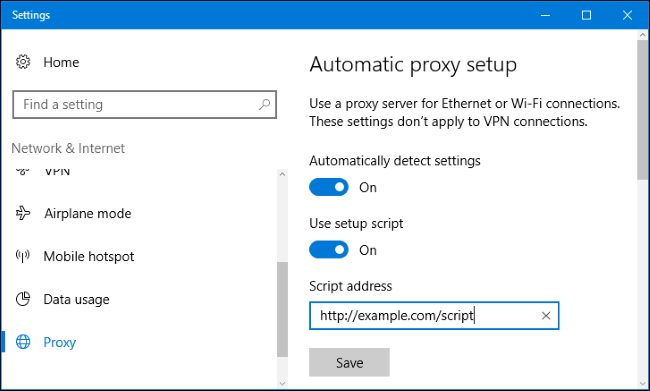
අතින් ප්රොක්සි සැකසුම් ඇතුළු කිරීමට, "ප්රොක්සි සේවාදායකයක් අතින් වින්යාස කරන්න" කොටසේ "ප්රොක්සි සේවාදායකයක් භාවිතා කරන්න" සබල කරන්න. ප්රොක්සි සේවාදායක ලිපිනය සහ එය භාවිතා කරන වරාය ලිපිනය සහ වරාය ක්ෂේත්රයේ ඇතුළත් කරන්න.
ඔබේ සංවිධානයේ වෙළෙන්දා හෝ ප්රොක්සි සපයන්නා ඔබට ප්රොක්සි සේවාදායකයට අවශ්ය ජාල ලිපිනය සහ තොට අංකය ලබා දෙනු ඇත.

ඔබ ඕනෑම ලිපිනයකට සම්බන්ධ වූ විට, වින්ඩෝස් ප්රොක්සි සේවාදායකයක් හරහා ගමනාගමනය යවයි. කෙසේ වෙතත්, ඔබට වින්ඩෝස් ප්රොක්සි සේවාදායකයක් භාවිතා නොකරන ලිපින ලැයිස්තුවක් වින්යාසගත කළ හැකිය. පෙරනිමියෙන් ලැයිස්තුවට ඇතුළත් වන්නේ *.දේශීය පමණි. තරු ලකුණ විල්කාඩ් එකක් වන අතර එහි තේරුම "ඕනෑම දෙයක්" යන්නයි. මේ ආකාරයට, ඔබ server.local, database.local හෝ .local වලින් අවසන් වන වෙනත් ඕනෑම දෙයකට සම්බන්ධ වීමට උත්සාහ කරන්නේ නම්, Windows ප්රොක්සි මඟ හැර සෘජුව සම්බන්ධ වේ.
ඔබට මෙම ලැයිස්තුවට තවත් ඇතුළත් කිරීම් එකතු කළ හැක. සෑම එකක්ම අර්ධ කොමාවක් (;) සහ ඉඩක් සහිතව වෙන් කරන්න. ඔබ ඇතුළු කළ යුත්තේ:
*.දේශීය; වෙබ් අඩවිය
ඔබට "දේශීය (අන්තර්ජාල) ලිපින සඳහා ප්රොක්සියක් භාවිතා නොකරන්න" ද පරීක්ෂා කළ හැක. සම්පත් වෙත සම්බන්ධ වන විට වින්ඩෝස් ප්රොක්සි සේවාදායකය මග හරිනු ඇත දේශීය ජාලයනැතිනම් අන්තර් ජාලයෙන්. ඔබ අන්තර්ජාලයේ ලිපින වලට සම්බන්ධ වන විට, Windows විසින් ප්රොක්සි සේවාදායකයක් භාවිතා කරනු ඇත.

වින්ඩෝස් 7
වින්ඩෝස් 7 හි, ඔබට අන්තර්ජාල සැකසුම් සංවාද කොටුව තුළ ඔබේ ප්රොක්සි සේවාදායකය වෙනස් කළ හැකිය. ඔබට අවශ්ය නම් Windows 8 සහ 10 මතද මෙම සංවාදය භාවිතා කළ හැක. අතුරුමුහුණත් දෙකම එකම පද්ධති-පුළුල් සැකසුම වෙනස් කරයි.
පළමුව, අන්තර්ජාල විකල්ප කවුළුව විවෘත කරන්න. ඔබ එය පාලක පැනලය → ජාලය සහ අන්තර්ජාලය → අන්තර්ජාල විකල්ප තුළ සොයා ගනු ඇත. ඔබට ඉන්ටර්නෙට් එක්ස්ප්ලෝරර් හි මෙවලම් මෙනුව ක්ලික් කර එය විවෘත කිරීමට අන්තර්ජාල විකල්ප තෝරන්න.
අන්තර්ජාල විකල්ප කවුළුවේ ඉහළින් ඇති සම්බන්ධතා පටිත්ත ක්ලික් කරන්න. කවුළුවේ පතුලේ ඇති ජාල සැකසුම් බොත්තම ක්ලික් කරන්න.

"ස්වයංක්රීය පරාමිති හඳුනාගැනීම" විකල්පය පෙරනිමියෙන් සක්රීය කර ඇත. මෙම විකල්පය සක්රීය කර ඇති විට, Windows විසින් Web Proxy Automatic Discovery Protocol, හෝ WPAD භාවිතයෙන් ප්රොක්සි සේවාදායකය ස්වයංක්රීයව හඳුනා ගැනීමට උත්සාහ කරනු ඇත. ඔබේ ජාලය මඟින් ප්රොක්සියක් සපයා නොමැති නම්, කිසිවක් භාවිත නොකෙරේ. වින්ඩෝස් WPAD භාවිතා කිරීම වැළැක්වීමට මෙම විකල්පය අක්රීය කරන්න ස්වයංක්රීය සැකසුම් proxy server settings.
ස්වයංක්රීය වින්යාස ස්ක්රිප්ට් භාවිතා කරන්න විකල්පය ඔබට ස්වයංක්රීය ප්රොක්සි වින්යාස ස්ක්රිප්ට් හි ලිපිනය ඇතුළත් කිරීමට ඉඩ සලසයි. මෙම ලිපිනය ඔබට අවශ්ය නම් ඔබේ සංවිධානය හෝ ප්රොක්සි සපයන්නා විසින් සපයනු ලැබේ.
"දේශීය සම්බන්ධතා සඳහා ප්රොක්සි සේවාදායකයක් භාවිතා කරන්න" තේරීම් කොටුව ඔබට ප්රොක්සි සේවාදායකය අතින් සක්රිය කිරීමට සහ වින්යාස කිරීමට ඉඩ සලසයි. එය පරීක්ෂා කර පහත ජාල ලිපිනය සහ ප්රොක්සි පෝට් එක ඇතුළත් කරන්න. ඔබේ ප්රොක්සි සේවාදායකය සපයන සංවිධානය ඔබට මෙම තොරතුරු ලබා දෙනු ඇත.
පෙරනිමියෙන්, Windows ස්වයංක්රීයව ප්රොක්සි සේවාදායකය හරහා සියලුම ගමනාගමනය යවනු ඇත, දේශීය ජාල හෝ අභ්යන්තර ලිපින වෙත ගමනාගමනය ඇතුළුව. මෙම දේශීය ලිපින වෙත සම්බන්ධ වන විට සෑම විටම ප්රොක්සි සේවාදායකය මඟ හැරීමට, "ප්රොක්සි සේවාදායකයක් භාවිතා නොකරන්න දේශීය ලිපින" යෙදුම් ප්රොක්සි මගහැර ඔබගේ දේශීය ජාලයේ ඇති සම්පත් වෙත කෙලින්ම සම්බන්ධ වනු ඇත, නමුත් අන්තර්ජාල ලිපින වෙත නොවේ.

ඔබට වෙනස් කිරීමට අවශ්ය නම් "ප්රොක්සි සේවාදායකය" කොටසේ "උසස්" බොත්තම ක්ලික් කරන්න අමතර විකල්පඅතින් ප්රොක්සි සේවාදායකයක් සක්රීය කරන විට.
HTTP, Secure (HTTPS), FTP සහ SOCKS ප්රොටෝකෝල සඳහා වෙනස් ප්රොක්සි සේවාදායකයක් සැකසීමට සේවාදායක කොටස ඔබට ඉඩ සලසයි. පෙරනිමියෙන්, "සියලු ප්රොටෝකෝල සඳහා එකම ප්රොක්සි භාවිතා කරන්න" තේරීම් කොටුව තෝරා ඇත. ඔබට වෙනත් ප්රොක්සි සේවාදායකයක් භාවිතා කිරීමට අවශ්ය බව ඔබ දන්නේ නම් විවිධ වර්ගසම්බන්ධතා, මෙම කොටුව සලකුණු කිරීම ඉවත් කර අවශ්ය තොරතුරු මෙහි ඇතුළත් කරන්න. මෙය පොදු නොවේ.

"ව්යතිරේක" කොටසේ, ඔබට වින්ඩෝස් විසින් ප්රොක්සි සේවාදායකය මග හරින ලිපින ලැයිස්තුවක් නියම කළ හැක. පෙරනිමියෙන් එයට *.local පමණක් ඇතුළත් වේ. මෙහි තරු ලකුණ "වයිල්ඩ්කාඩ්" ලෙස හඳුන්වන අතර සෑම දෙයකටම ගැලපේ. මෙයින් අදහස් කරන්නේ server.local සහ database.local ඇතුළුව ".local" වලින් අවසන් වන ඕනෑම ලිපිනයකට සෘජුවම ප්රවේශ විය හැකි බවයි.
ඔබට අවශ්ය නම් අමතර ලිපින ඇතුළත් කළ හැකිය. ලැයිස්තුවේ එක් එක් ප්රවේශය වෙන් කිරීමට අර්ධ කොමාවක් (;) සහ ඉඩක් භාවිතා කරන්න. උදාහරණයක් ලෙස, ඔබට ප්රොක්සියක් හරහා නොගොස් සෘජුවම වෙබ් අඩවියට ප්රවේශ වීමට අවශ්ය නම්, ඔබ ඇතුළු වනු ඇත:
*.දේශීය; වෙබ් අඩවිය
ඔබ වෙබ් අඩවියකට සම්බන්ධ වීමට උත්සාහ කරන විට, වින්ඩෝස් ප්රොක්සි සේවාදායකයක් හරහා නොගොස් සෘජු සම්බන්ධතාවයක් ඇති කරයි.

ගැටලුව ප්රොක්සියේ තිබේ නම්—උදාහරණයක් ලෙස, ප්රොක්සිය පහළට ගියහොත් හෝ ඔබ ප්රොක්සි තොරතුරු වැරදි ලෙස ඇතුළත් කළහොත්—ඔබ භාවිත කරන යෙදුම්වල ජාල ප්රොක්සි දෝෂ පණිවිඩයක් ඔබට පෙනෙනු ඇත. ඔබට ඔබගේ ප්රොක්සි සැකසීම් වෙත ආපසු ගොස් යම් ගැටළු නිරාකරණය කිරීමට අවශ්ය වනු ඇත.
වින්ඩෝස් 10 හි ප්රොක්සි සේවාදායකයක් සකසන්නේ කෙසේද යන්න පිළිබඳ ලිපියක්. මෙම මෙහෙයුම් පද්ධතියේ නව මෙනුවට ස්තූතියි, සැකසීම දැන් පවා ප්රසන්නයි. මන්ද දැන් ඔබට අපහසුතාවයන් ගැන සොයා බැලීමට අවශ්ය නැත. මෙන්න "ජාල සහ අන්තර්ජාලය" නම් ටැබ් එකක් ඉතා හොඳ කාර්යයක් කළ යුතුය.
මෙම පටිත්තෙහි කෙටි වීඩියෝ දළ විශ්ලේෂණයක්.
තවමත් සැකසුම් සොයමින් සිටින අයට, මෙම මෙනුව හුදෙක් දේව වරප්රසාදයක් පමණි, මන්ද එය හරියටම ඒවා වේ.
විවෘත කරන්නේ කෙසේද
මෙම ටැබය එකවර ආකාර කිහිපයකින් විවෘත කළ හැක. "සැකසීම්" මෙනුව භාවිතයෙන් ඔබට පහසුවෙන් ප්රවේශ විය හැක. නැතහොත් "සම්බන්ධතා සැකසුම් බලන්න" හරහා කොටස වෙත යන්න. "ජාල සහ අන්තර්ජාලය" ලෙස හඳුන්වන වත්මන් ටැබයේ ඇති ටැබ් මෙන්න:
- ප්රොක්සි සේවාදායකය;
- ඊතර්නෙට් දේශීය ජාලය;
- ඩයල්-අප්;
- දත්ත භාවිතය.
ප්රොක්සි
Windows 10 සහ Windows 8 අතර ප්රොක්සි අංශයෙන් සැලකිය යුතු වෙනස්කම් නොමැත. ඔබට පහසුවෙන් ස්වයංක්රීය සැකසුම් භාවිතා කිරීමට හෝ අතින් සැකසුම් වර්ග භාවිතා කිරීමටද හැකිය. මෙම කොටස භාවිතා කිරීමෙන් ඔබට සම්පූර්ණයෙන්ම වෙනස් දේවල් නිෂ්පාදනය කිරීමට ඉඩ සලසයි. ඔබගේ IP ලිපිනය සැඟවීමට සහ ඔබගේ රටෙහි කලින් නොතිබූ වෙනත් වෙබ් අඩවි වෙත ප්රවේශ වීමට ඔබට එය පහසුවෙන් භාවිතා කළ හැක.
ඩයල්-අප් සහ ඊතර්නෙට්
ටැබ්ලටයක් භාවිතා කරන විට, ඔබට මෙම කොටසේ Wi-Fi අංශයක් ද පෙනෙනු ඇත. ඔබට සෙලියුලර් ජාලයක් තිබේ නම්, භාවිතය සඳහා ඉදිරිපත් කරන්නේ කුමන ජාලයද යන්න බැලීමටද ඔබට හැකි වනු ඇත.

ඔබට මෙම කොටසෙහි ද දැකිය හැකි විස්තර මෙන්න:
- DNS සේවාදායකයන්;
- ඔබගේ IPv4 ලිපිනය;
- විස්තර;
- නිෂ්පාදක;
- භෞතික ලිපිනය;
- ධාවක අනුවාදය.
වඩාත් පහසු වැඩ සඳහා, මෙම තොරතුරු පිටපත් කිරීමට ඔබට ඉඩ සලසන විශේෂ බොත්තමක් ද ඔබට සොයාගත හැකිය. මෙම පහසු පිටපත් කිරීමෙන් පසුව, ඔබට මෙම තොරතුරු අවශ්ය ස්ථානයේ පහසුවෙන් ඇලවිය හැක. උදාහරණයක් ලෙස, ඔබට ඔබගේ උපාංගයේ යම් යම් ආකාරයේ ගැටළු නිරාකරණය කිරීමට සහ තාක්ෂණික සහාය ලබා ගැනීම සඳහා විද්යුත් තැපෑලෙන් යැවීමට අවශ්ය නම් මෙම විකල්පය වැදගත් වේ.
අතථ්ය පුද්ගලික ජාල
නැත්නම් VPN එකක් විතරයි. කොටස "පරිගණක සැකසුම්" කොටසට බෙහෙවින් සමාන ය, ඔබ පසුව "ජාලය" ලෙස හඳුන්වන මෙනුවට ගියහොත්. මෙහිදී පමණක් ඔබට අවශ්ය සම්බන්ධතාවය පහසුවෙන් එකතු කළ හැකිය. මෙය සිදු කිරීම සඳහා, ඔබ VPN සම්බන්ධතාවය එක් කරන්න ක්ලික් කළ යුතුය. තවද මෙහිදී ඔබට VPN සඳහා ඔබේම සැපයුම්කරුවෙකු සැකසිය හැකිය, ඔබ එකතු කළ සම්බන්ධතාවය සඳහා ඔබේම නම, සේවාදායකයේ නම සහ සියලුම පිවිසුම් තොරතුරු. මෙම කොටස වින්ඩෝස් 8 ට සමාන සැකසුම් වලින් පොහොසත් වන අතර මෙහිදී ඔබට සමාන සැකසුම් සහිත විශාල ප්රදේශයක් ද සොයාගත හැකිය. මෙය සිදු කිරීම සඳහා, ඔබ "පවතින සම්බන්ධතා පෙන්වන්න" වෙත යා යුතුය.
දත්ත භාවිතය
මෙම කොටස ටැබ්ලට් හිමිකරුවන් විසින් අගය කරනු ලැබේ. මෙහිදී ඔබට පසුගිය දින 30 සඳහා දත්ත බිඳවැටීමක් පහසුවෙන් නැරඹිය හැක. විස්තර පරීක්ෂා කිරීමට පහසු වනු ඇත. වඩාත්ම වැදගත් දෙය වන්නේ වඩාත්ම බල-කුශල යෙදුම තීරණය කිරීමයි.





